Что такое Photoshop Camera Raw?
Опубликовано: 2022-01-29
Adobe Photoshop Camera Raw — это движок Adobe для обработки изображений RAW. Это то, что позволяет вам преобразовывать файлы изображений RAW, снятые вашей камерой, в широко поддерживаемые, общедоступные, пригодные для использования файлы JPG. Если это просто набор жаргона для вас, позвольте мне объяснить.
Фото в формате RAW
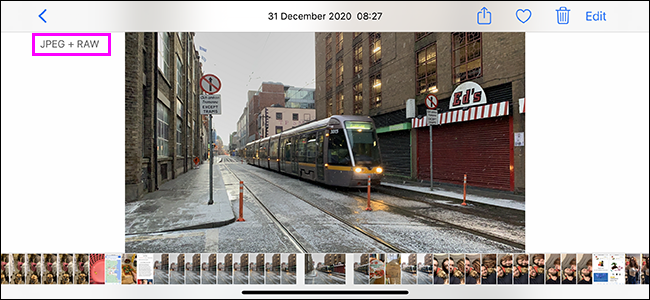
Когда вы делаете фотографию цифровой камерой, она не воспринимает мир как JPG. Вместо этого датчик «видит» больше данных об уровнях освещенности и цветах сцены, чем он может записать в виде одного сжатого файла изображения.
Однако, если ваш смартфон или камера настроены на съемку в формате JPG, когда вы нажимаете эту кнопку спуска затвора, он обрабатывает все эти данные в небольшой файл изображения, который вы можете отправить своим друзьям или опубликовать в Instagram, и отбрасывает все, что может. не нуждался. Он по-прежнему использует все необработанные данные для создания изображения, но впоследствии у вас просто не будет к ним доступа.
Но что, если вам нужна вся эта информация о фотографиях, чтобы вы могли использовать ее при редактировании своих изображений? Что ж, вот тут-то и появляются фотографии в формате RAW. Вместо того, чтобы снимать пригодные для использования, но сжатые файлы JPG, ваша камера сохранит файл данных, который включает всю информацию об изображении, когда вы снимаете RAW. Вы не сможете загрузить его прямо в социальные сети, но у вас будет гораздо больше свободы действий при редактировании.
Большинство производителей камер имеют свой собственный формат RAW. Например, у Canon это CRW, а у Nikon это NEF. Однако формат Adobe Digital Negative (DNG) постепенно становится общепризнанным стандартом.
Самым большим недостатком файлов RAW является то, что их необходимо преобразовать в более широко поддерживаемые форматы изображений (в основном JPG, иногда TIFF), прежде чем вы сможете с ними что-то делать. Когда вы снимаете файлы JPG с помощью смартфона или камеры, устройство выполняет всю обработку за вас. Однако когда вы снимаете в формате RAW, вам приходится делать это самостоятельно, и именно здесь на помощь приходит Camera Raw.
СВЯЗАННЫЙ: Что такое Camera Raw и почему профессионал предпочитает его JPG?
Camera Raw — это цифровая фотолаборатория
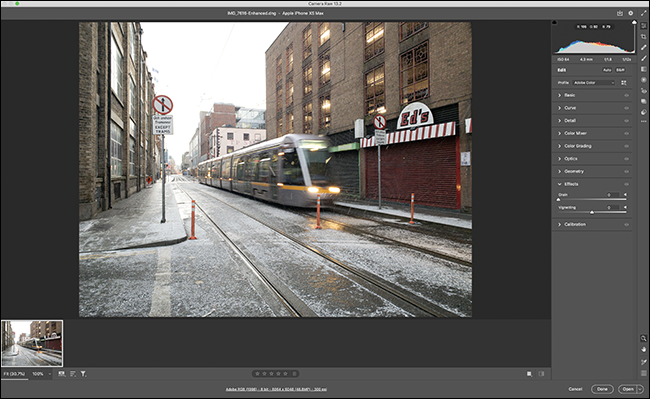
Adobe Camera Raw — это механизм обработки, используемый приложениями Adobe для редактирования, преобразования или разработки файлов RAW. Ее часто называют цифровой фотолабораторией, потому что она играет ту же роль, что и традиционная фотолаборатория в пленочной фотографии: вы берете черновые негативы и превращаете их в пригодные для использования фотографии. Он доступен в виде подключаемого модуля в Photoshop и After Effects, к нему можно получить доступ из Bridge, и это то, что работает под капотом в Adobe Photoshop Lightroom.
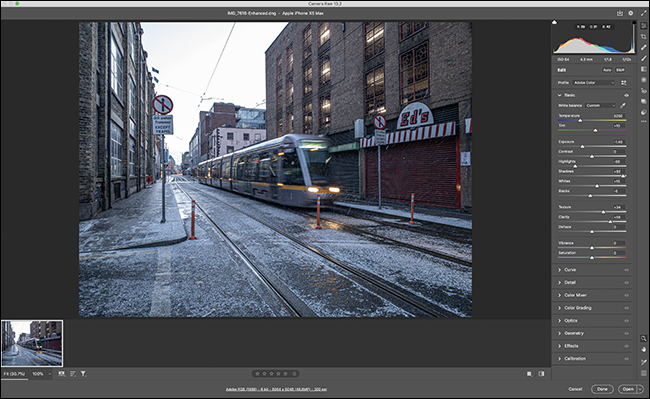
Преимущество использования Camera Raw по сравнению, скажем, со смартфоном, заключается в том, что вы контролируете процесс. Вы можете использовать все эти дополнительные данные для неразрушающего редактирования. Тени слишком темные? У вас есть информация об изображении, чтобы сделать их ярче. Основные моменты начинают дуть? Вы тоже можете это исправить.
И вы можете управлять не только светом и тенью, но и цветом. Использование Camera Raw позволяет вам полностью сбросить баланс белого или то, насколько синим или желтым выглядит все изображение. Сброс баланса белого с помощью JPG не всегда является тривиальной задачей, и ее может быть трудно выполнить правильно.
Если вы серьезно относитесь к созданию отличных фотографий, то такой контроль редактирования необходим.
Как открыть фотографии в Camera Raw
Camera Raw — это подключаемый модуль, встроенный в Photoshop. Если вы откроете RAW-изображение (независимо от формата производителя) в Photoshop, оно автоматически запустится.
Другими словами, чтобы получить доступ к Camera Raw, откройте файл RAW в Photoshop, как обычно. Если у вас уже запущен Photoshop, самый простой способ — перейти в меню «Файл» > «Открыть», перейти к файлу RAW, который вы хотите отредактировать, и нажать «Открыть».
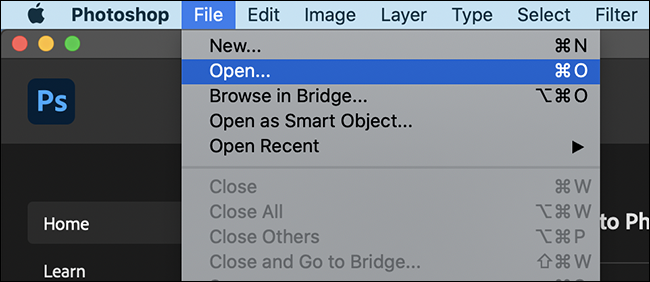
Если вы используете Lightroom CC или Lightroom Classic, все элементы управления редактированием в модуле «Разработка» работают с Camera Raw. Вместо этого просто откройте свое изображение в одном из этих приложений, и все будет готово. В этой статье я сосредоточусь на версии плагина Photoshop.

Примечание. Camera Raw также доступна в виде фильтра Photoshop, поэтому вы можете использовать его инструменты редактирования для своих обычных изображений. У него не будет той же мощности, так как нет такого же количества данных для работы, но вы можете сделать это, выбрав «Фильтр»> «Фильтр Camera Raw» в Photoshop.
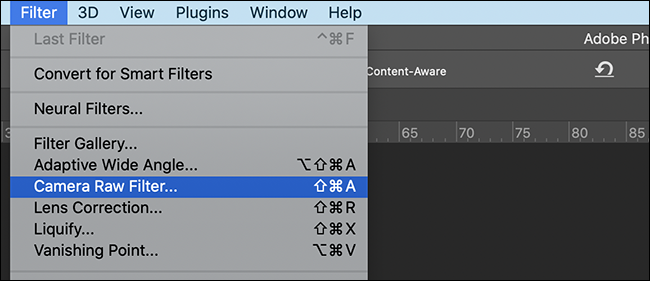
Как редактировать изображения в Camera Raw
Camera Raw — это полноценное приложение для неразрушающего редактирования изображений. Большинство его элементов управления представлены в виде ползунков или раскрывающихся меню. Например, есть ползунок «Экспозиция», который вы перетаскиваете влево и вправо, чтобы настроить экспозицию вашего изображения. То же самое и с другими более специфическими функциями, такими как четкость и текстура.
Элементы управления редактированием разделены на девять разделов:
- Базовый : все инструменты, необходимые для настройки яркости, контрастности и цвета изображения.
- Кривая : инструмент гистограммы и кривой, аналогичный корректирующему слою кривых в Photoshop.
- Детали : инструменты повышения резкости и шумоподавления.
- Color Mixer : ползунки для управления отображением цветов в цветных изображениях или для управления преобразованием различных цветов в различные оттенки черного и серого в монохромных изображениях.
- Цветокоррекция : эти инструменты позволяют творчески настроить общие цвета изображения.
- Оптика : исправляйте или минимизируйте оптические искажения и аберрации либо автоматически (используя базу данных объективов Adobe), либо с помощью ручных инструментов.
- Геометрия : исправлена проблема с перспективой и углом камеры.
- Эффекты : добавьте зернистость изображения или виньетку.
- Калибровка : расширенные элементы управления для обработки того, как Camera Raw интерпретирует данные в файле RAW.
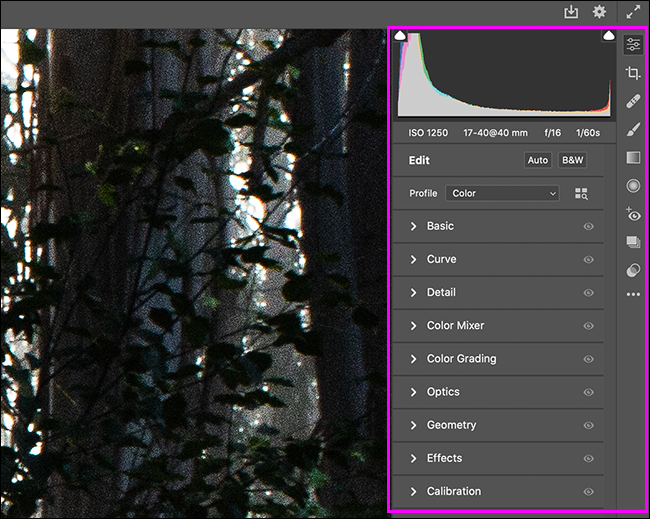
На правой боковой панели также есть инструменты, которые позволяют:
- Обрежьте изображение.
- Удаление мелких пятен и пятен.
- Примените различные другие изменения к определенным областям вашего изображения, используя кисть, градуированный фильтр или радиальный фильтр.
Как видите, Camera Raw дает вам огромный контроль над тем, как именно интерпретируются данные в вашем файле RAW. Несмотря на то, что это часть Photoshop, вам редко придется использовать обычные инструменты Photoshop для внесения каких-либо изменений, если вы обрабатываете свои файлы в Camera Raw.
Как сохранить фотографии из Camera Raw
Camera Raw — это недеструктивный редактор изображений. Ничто в исходном файле RAW никогда не изменяется навсегда. Вместо этого все изменения сохраняются в сопроводительном файле (или, если это DNG, их можно внедрить).
Сохранение фотографий из Camera Raw может быть немного запутанным. Ваши три основных варианта заключаются в следующем.
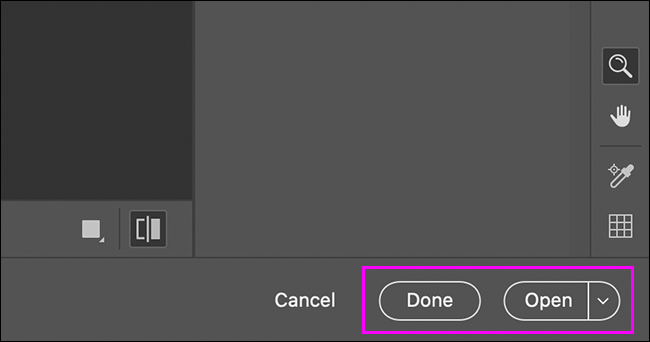
Чтобы сохранить исходный файл RAW с вашими изменениями, нажмите «Готово» в правом нижнем углу. Это создаст дополнительный файл вместе с файлом RAW в его папке. В следующий раз, когда вы откроете изображение RAW, изменения будут применены автоматически.
Чтобы сохранить изменения и правильно открыть изображение в Photoshop, нажмите «Открыть». Затем вы можете использовать Photoshop, чтобы внести дополнительные изменения и экспортировать изображение в формате JPG.
Чтобы сохранить фотографию непосредственно в формате JPG, щелкните значок сохранения в правом верхнем углу.
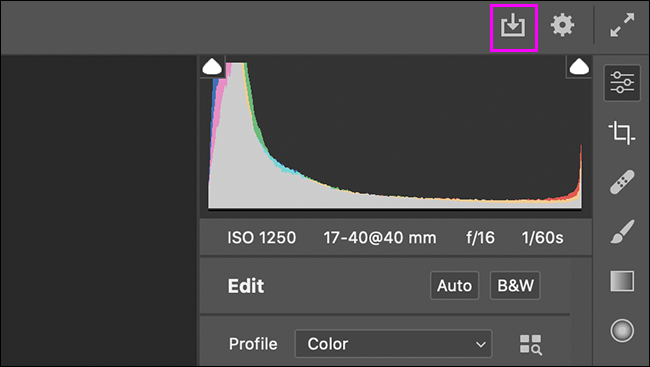
В раскрывающемся списке «Предустановка» в окне «Параметры сохранения» выберите «Сохранить как JPEG». Затем нажмите «Сохранить».
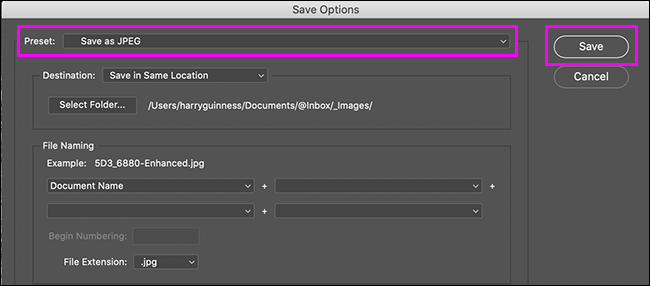
Теперь ваша фотография будет в формате, которым вы сможете поделиться в социальных сетях, опубликовать на своем веб-сайте или отправить другу.
Стоит ли использовать Camera Raw?
Camera Raw — невероятно мощный процессор RAW. Он отлично справляется с вашими файлами RAW и предоставляет вам инструменты для превращения их в невероятные фотографии.
Если вы только изредка редактируете файл RAW и уже используете Photoshop, это, вероятно, самый простой инструмент для вас.
Если вы снимаете много изображений в формате RAW, стоит обратить внимание на Lightroom. Он имеет те же элементы управления редактированием изображений, но дополнительные функции каталога значительно упрощают управление всеми вашими файлами.
Если вы еще не зарегистрировались в Adobe Creative Cloud, вам не нужно делать это только для обработки файлов RAW. Есть бесплатные альтернативные приложения.
СВЯЗАННЫЕ С: Как обрабатывать Camera Raw, не платя за Adobe Photoshop
